Kuinka muuttaa kirjasin Androidiksi
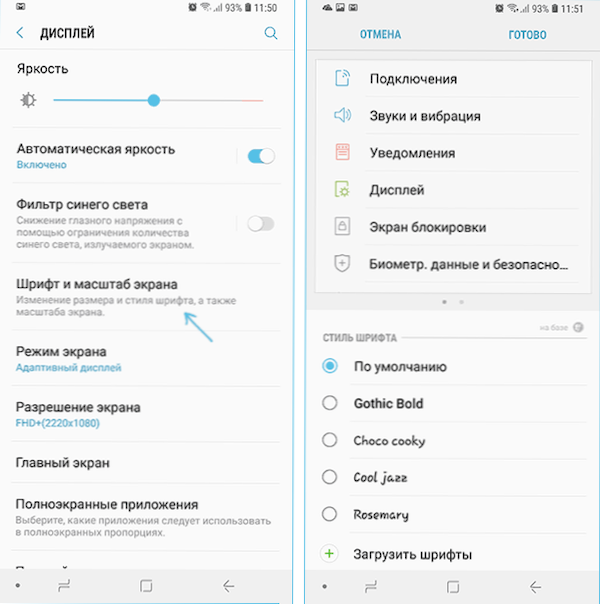
- 4694
- 328
- Tyler Kozey
Android tarjoaa käyttäjälle runsaasti ominaisuuksia käyttöliittymän mukautuksesta, aloittaen yksinkertaisilla widgetteillä ja asetuksilla, päättyen kolmannen osapuolen käynnistykseen. Joidenkin suunnittelun joidenkin näkökohtien asettamisessa voi kuitenkin esiintyä vaikeuksia, jos tarvitset muuttaa käyttöliittymän ja sovellusten fonttia Androidissa. Tämä on kuitenkin mahdollista tehdä, mutta joillekin puhelin- ja tablet -malleille se on hyvin yksinkertainen.
Näissä ohjeissa yksityiskohtaisesti siitä, kuinka muuttaa fonttia Android -älypuhelimissa ja tablet -laitteissa eri tavoin, myös ilman juuren käyttöä (joissakin tapauksissa sitä voidaan tarvita). Johtamisen alussa - erikseen fonttien vaihtamiseksi Samsung Galaxylle ja sitten kaikista muista älypuhelimista (mukaan lukien Samsung, mutta Android -versioon 8.0 Oreo). Cm. Lisäksi: Kuinka muuttaa Windows 10 -fontti.
Samsung -puhelimien fontin vaihtaminen ja kirjasimien asentaminen
Samsung -puhelimilla, samoin kuin joillakin LG- ja HTC -malleilla on mahdollisuus muuttaa fontti asetuksissa.
Jos haluat yksinkertaisen fontin vaihdon Samsung Galaxyksi, voit suorittaa seuraavat vaiheet
- Siirry asetuksiin - näyttö.
- Valitse kohde "Font and Screen Scale".
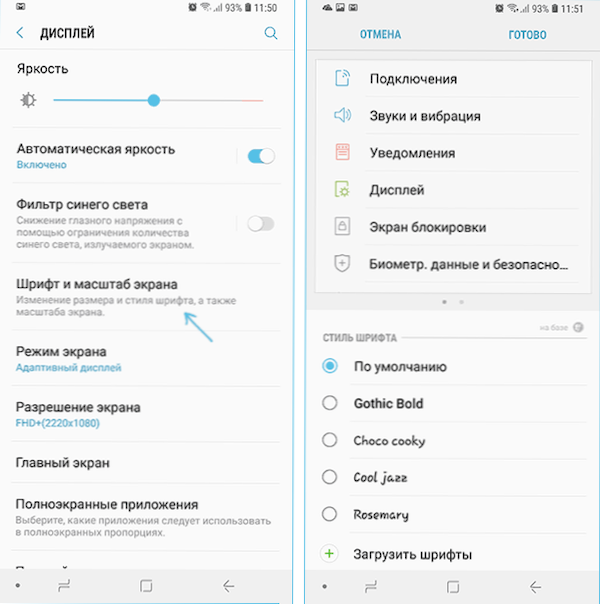
- Valitse alareunasta mikä tahansa fontti ja paina sitten "valmiita" käyttöä varten.
Välittömästi on ”latausfonttien” kohde, jonka avulla voit asentaa ylimääräisiä fontteja, mutta: kaikki maksettuja maksettuja (paitsi Samsung Sans). Tämä voidaan kuitenkin ohittaa ja asettaa omat fontit, mukaan lukien TTF -fonttitiedostot.
Saatavana on useita lähestymistapoja fonttien asentamiseen Samsung Galaxy -puhelimiin: Android 8 -versioon.0 Oreo Flipfont -fonttia (niitä käytetään Samsungissa) löytyy Internetistä ja ladataan APK: n muodossa ja ne olivat heti saatavilla asetuksissa. "Muista Android -puhelimista").
Jos älypuhelimesi on asennettu Android 7 tai enemmän vanha versio, voit silti käyttää näitä menetelmiä. Jos sinulla on uusi älypuhelin, jossa on Android 8 tai 9, joudut etsimään ohitusneitä fonttien asentamiseksi.
Yksi niistä, tällä hetkellä yksinkertaisin ja työskentelee tällä hetkellä (testattu Galaxy Note 9) - Play -markkinoilla käytettävissä olevan teemalasovelluksen käyttö: https: // play.Google.Com/store/sovellukset/yksityiskohdat?ID = projekti.Eloisa.Teemalaki
Ensin tämän sovelluksen ilmaisesta käytöstä fonttien muuttamiseen:
- Sovelluksen asentamisen jälkeen sinulla on kaksi kuvaketta luettelossa: teemagalaksin ja erillisen - "aiheet" käynnistäminen. Aloita ensin teemagalaksisovellus itse, anna tarvittavat luvat ja aloita sitten "aiheet".
- Valitse Fonts -välilehti ja kulmassa "Kaikki" sijasta "kyrillinen" niin, että vain venäläiset kirjasimet näytetään. Lista on saatavana ilmaisia fontteja Google -fonttien kanssa.
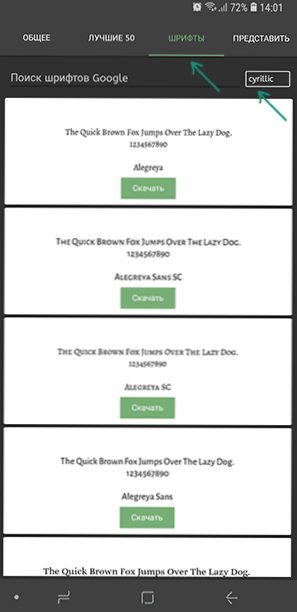
- Napsauta "Lataa" ja lataamisen jälkeen - "Asenna fontti".
- Lataa puhelin uudelleen (vaaditaan Samsungille Android Oreon ja muiden uusien järjestelmien kanssa).
- Fontti ilmestyy puhelinasetuksissa (asetukset - näyttö - fontti ja näytön asteikko).
Saman sovelluksen avulla voit asentaa oman TTF -fontin (joita on runsaasti lataamiseen Internetissä), mutta toiminto maksetaan (vähintään 99 senttiä, yksi -aika). Polku on seuraava:
- Käynnistä teema Galaxy -sovellus, avaa valikko (pyyhkäise näytön vasemmasta reunasta).
- Valitse "Lisäksi" -osiossa olevassa valikossa "fontin luominen .TTF ". Ensimmäisessä yrityksessä käyttää toimintoa, sinua pyydetään ostamaan se.
- Ilmoita fontin nimi (miten se näytetään asetusten luettelossa), merkitse "Valitse tiedosto .TTF manuaalisesti "ja ilmoita puhelimessa olevan fonttitiedoston tallennuspaikka (voit myös taittaa fonttitiedostot ThemeGalaxy/Fonts/Custom/-kansioon ja huomata" käyttäjäkansioiden fontti lataus ".
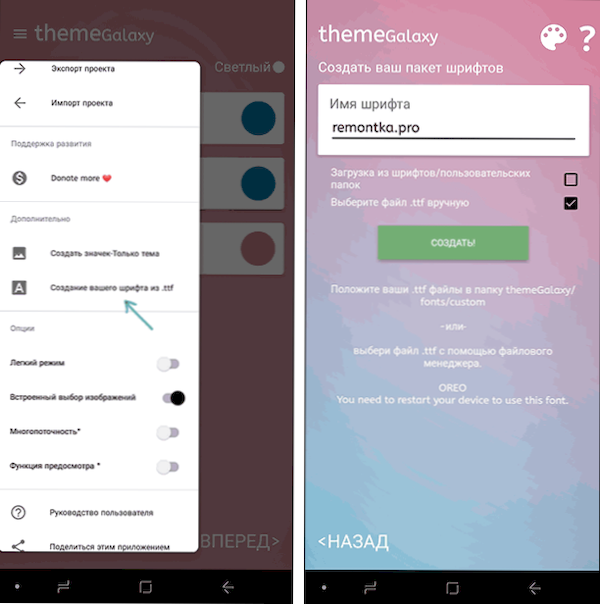
- Napsauta "Luo". Välittömästi luomisen jälkeen fontti asennetaan.
- Lataa puhelin uudelleen (vain Androidin uusille versioille).
- Fontti näytetään asetuksissa ja se on saatavana asennusta varten Samsungin käyttöliittymään.
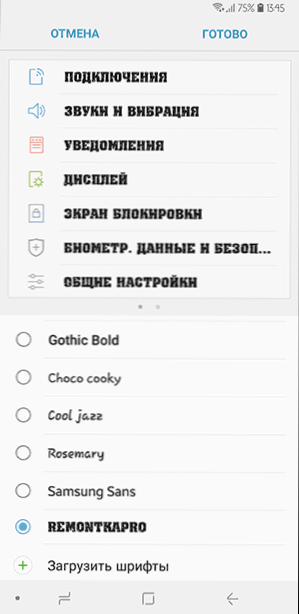
Toinen sovellus, joka voi asentaa fontteja Samsungiin - Afonts. Oreo vaatii myös uudelleenkäynnistystä, fonttien luomista vaatii toiminnan ostamisen, ja Venäjän kirjasimet luettelossa puuttuu.
Lisämenetelmiä fonttien asentamiseen Samsung Galaxy -sovellukseen uusilla Android -versioilla on saatavana täältä: https: // 4pDA.RU/foorumi/hakemisto.Php?Showtopic = 191055 (cm. Osa "Samsungin fontit Android 8: lla.0 Oreo). Siellä on myös tapa käyttää substraattia/andromeda, jonka voit lukea (englanniksi) täältä.
Kuinka muuttaa fontti Android -puhelimissa ja muiden valmistajien tabletteja
Useimmille Android-älypuhelimille ja tableteille tarvitaan juurikannun läsnäolo rajapinnan fontin muuttamiseksi. Mutta ei kaikille: Esimerkiksi IFONT -sovellus lisää menestyksekkäästi fontteja vanhaan Samsungiin ja muihin puhelimien tuotemerkkeihin ja ilman rutiinia.
ifont
Ifont - ilmainen sovellus saatavilla pelimarkkinoilla https: // play.Google.Com/store/sovellukset/yksityiskohdat?Id = com.Katto.IFONT antaa sinun asettaa puhelimeen helposti fontin (samoin kuin ladata käytettävissä olevat ilmaiset fontit) juuren hyväksymisellä, samoin kuin erillisillä puhelinmerkeillä ilman sitä (Samsung, Xiaomi, Meizu, Huawei).
Yleisesti ottaen sovelluksen käyttö on seuraava:
- Asenna ja käynnistä sovellus (anna tarvittaessa juuren käyttöoikeus), avaa "Etsi" -välilehti - niin "kaikki fontit" - "venäjä".
- Valitse haluttu fontti ja napsauta "Lataa" ja lataamisen jälkeen - "Asenna".
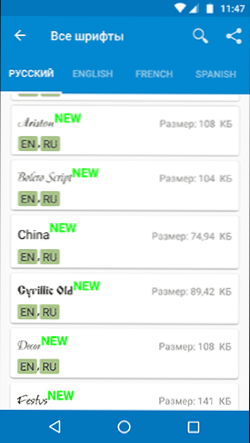
- Asennuksen jälkeen puhelimen uudelleenkäynnistys voidaan tarvita.
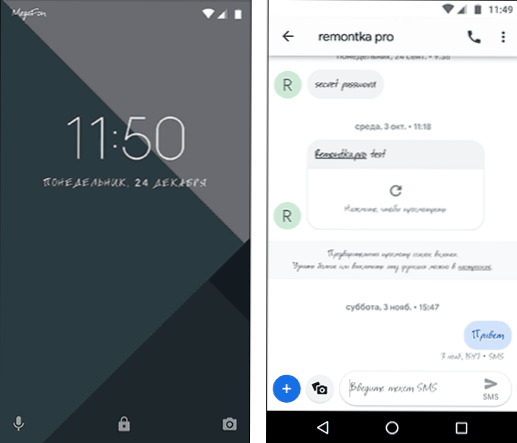
- Asenna oma fontti kopioi tiedostot .TTF "ifont/custom/" -kansiossa, avaa sovelluksen pääruudulla "kaivos" - "My Fonts" -välilehti ja valitse asennettava kirjasin.
Kokeessani (Lenovo Moto -puhelin juuren asennolla) kaikki toimi oikein, mutta joillakin virheillä:
- Yritettäessä asentaa omaa TTF -fonttia, ikkuna avattiin ehdotuksella lahjoituksen suorittamiseksi sovelluksen tekijälle. Sovelluksen sulkemisen ja uudelleen aloittamisen jälkeen asennus oli onnistunut.
- Kun fontin asennus ei toiminut .TTF: tä ei ole vielä poistettu kaikista asennetuista fontteista ilmaisesta ifont -hakemistosta. Voit poistaa fontit "kaivoksen" -välilehdessä avaamalla lataukseni valitsemalla kirjasin ja painamalla oikeassa yläkulmassa olevaa "roskaa".
Palauta tarvittaessa tavallinen fontti, avaa IFONT -sovellus, siirry ”kaivoksen” -välilehteen ja napsauta “estänyt fontti”.
Samanlainen ilmainen sovellus - Fontfix. Se toimi myös testissä, mutta jostain syystä muutti fontteja valikoivasti (ei kaikissa käyttöliittymän elementeissä).
Lisämenetelmiä fontinmuutosta Androidissa
Yllä on kuvattu kaikkia fonttien vaihtamisvaihtoehtoja, vaan vain ne, jotka muuttavat fontteja koko käyttöliittymässä, ja ovat myös suhteellisen turvallisia aloittelijalle käyttäjälle. Mutta on olemassa lisämenetelmiä:
- Juuren käyttöoikeustiedostojen läsnä ollessa Roboto-Regular-fontit.TTF, Roboto-Bold.TTF, Roboto -Inic.TTF ja Roboto-Bolditalic.TTF System/Fonts -kansiosta muiden fonttitiedostojen kanssa, joissa on samat nimet.
- Jos tarvetta muuttaa fontteja koko käyttöliittymässä - Käynnistysten käyttö voi määrittää fontteja (esimerkiksi Apex Launcher, Go Launcher). Cm. Paras julkaisut Androidille.
Jos tiedät muita tapoja muuttaa fontteja, mahdollisesti sovellettavissa yksittäisiin laitteiden tuotemerkeihin, olen kiitollinen, jos jaat ne kommentteihin.

